-
1. Gitを始めるにあたって
- 1.1 バージョン管理について
- 1.2 Gitの歴史
- 1.3 Gitとは何か?
- 1.4 コマンドライン
- 1.5 Gitのインストール
- 1.6 Gitの初回セットアップ
- 1.7 ヘルプの利用
- 1.8 まとめ
-
2. Gitの基本
- 2.1 Gitリポジトリの取得
- 2.2 リポジトリへの変更の記録
- 2.3 コミット履歴の表示
- 2.4 元に戻す操作
- 2.5 リモートでの作業
- 2.6 タグ付け
- 2.7 Gitエイリアス
- 2.8 まとめ
-
3. Gitのブランチ機能
- 3.1 ブランチの基本
- 3.2 基本的なブランチとマージ
- 3.3 ブランチ管理
- 3.4 ブランチワークフロー
- 3.5 リモートブランチ
- 3.6 リベース
- 3.7 まとめ
-
4. サーバー上のGit
- 4.1 プロトコル
- 4.2 サーバーにGitをセットアップする
- 4.3 SSH公開鍵の生成
- 4.4 サーバーのセットアップ
- 4.5 Gitデーモン
- 4.6 スマートHTTP
- 4.7 GitWeb
- 4.8 GitLab
- 4.9 サードパーティのホスティングオプション
- 4.10 まとめ
-
5. 分散Git
- 5.1 分散ワークフロー
- 5.2 プロジェクトへの貢献
- 5.3 プロジェクトの管理
- 5.4 まとめ
-
6. GitHub
- 6.1 アカウントのセットアップと設定
- 6.2 プロジェクトへの貢献
- 6.3 プロジェクトの管理
- 6.4 組織の管理
- 6.5 GitHubのスクリプト
- 6.6 まとめ
-
7. Gitツール
- 7.1 リビジョンの選択
- 7.2 インタラクティブステージング
- 7.3 スタッシュとクリーン
- 7.4 作業に署名する
- 7.5 検索
- 7.6 履歴の書き換え
- 7.7 Resetの解明
- 7.8 高度なマージ
- 7.9 Rerere
- 7.10 Gitを使ったデバッグ
- 7.11 サブモジュール
- 7.12 バンドル
- 7.13 置換
- 7.14 認証情報の保存
- 7.15 まとめ
-
8. Gitのカスタマイズ
- 8.1 Gitの設定
- 8.2 Git属性
- 8.3 Gitフック
- 8.4 Gitによるポリシー適用例
- 8.5 まとめ
-
9. Gitと他のシステム
- 9.1 クライアントとしてのGit
- 9.2 Gitへの移行
- 9.3 まとめ
-
10. Gitの内側
- 10.1 PlumbingとPorcelain
- 10.2 Gitオブジェクト
- 10.3 Gitリファレンス
- 10.4 Packfile
- 10.5 Refspec
- 10.6 転送プロトコル
- 10.7 メンテナンスとデータ復旧
- 10.8 環境変数
- 10.9 まとめ
-
A1. 付録A: 他の環境でのGit
- A1.1 グラフィカルインターフェース
- A1.2 Visual StudioでのGit
- A1.3 Visual Studio CodeでのGit
- A1.4 IntelliJ / PyCharm / WebStorm / PhpStorm / RubyMineでのGit
- A1.5 Sublime TextでのGit
- A1.6 BashでのGit
- A1.7 ZshでのGit
- A1.8 PowerShellでのGit
- A1.9 まとめ
-
A2. 付録B: アプリケーションへのGitの組み込み
- A2.1 コマンドラインGit
- A2.2 Libgit2
- A2.3 JGit
- A2.4 go-git
- A2.5 Dulwich
-
A3. 付録C: Gitコマンド
- A3.1 セットアップと設定
- A3.2 プロジェクトの取得と作成
- A3.3 基本的なスナップショット
- A3.4 ブランチとマージ
- A3.5 プロジェクトの共有と更新
- A3.6 検査と比較
- A3.7 デバッグ
- A3.8 パッチ適用
- A3.9 メール
- A3.10 外部システム
- A3.11 管理
- A3.12 Plumbingコマンド
1.5 Gitを始めるにあたって - Gitのインストール
Gitのインストール
Gitを使い始める前に、コンピューターで利用できるようにする必要があります。すでにインストールされている場合でも、最新バージョンに更新することをおすすめします。パッケージまたは別のインストーラーからインストールするか、ソースコードをダウンロードして自分でコンパイルすることができます。
|
注
|
この本はGitバージョン2を使って書かれました。Gitは後方互換性の維持に非常に優れているため、最近のバージョンであれば問題なく動作するはずです。私たちが使用するコマンドのほとんどは、古いバージョンのGitでも動作するはずですが、一部のコマンドは動作しないか、動作がわずかに異なる場合があります。 |
Linuxへのインストール
バイナリインストーラーを介してLinuxに基本的なGitツールをインストールしたい場合は、通常、ディストリビューションに付属のパッケージ管理ツールを使用できます。Fedora(またはRHELやCentOSなどのRPMベースのディストリビューション)を使用している場合は、dnfを使用できます。
$ sudo dnf install git-allUbuntuなどのDebianベースのディストリビューションを使用している場合は、aptを試してください。
$ sudo apt install git-allさらに多くのオプションについては、Gitウェブサイトのhttps://git.dokyumento.jp/download/linuxに、いくつかの異なるUnixディストリビューションへのインストール手順が記載されています。
macOSへのインストール
macOSにGitをインストールするにはいくつかの方法があります。おそらく最も簡単なのは、Xcode Command Line Toolsをインストールすることです。Mavericks(10.9)以降では、初めてターミナルからgitを実行しようとするだけで、これを行うことができます。
$ git --versionまだインストールされていない場合は、インストールを促されます。
より新しいバージョンが必要な場合は、バイナリインストーラーを介してインストールすることもできます。macOS用Gitインストーラーは、Gitウェブサイトのhttps://git.dokyumento.jp/download/macでメンテナンスおよびダウンロード可能です。
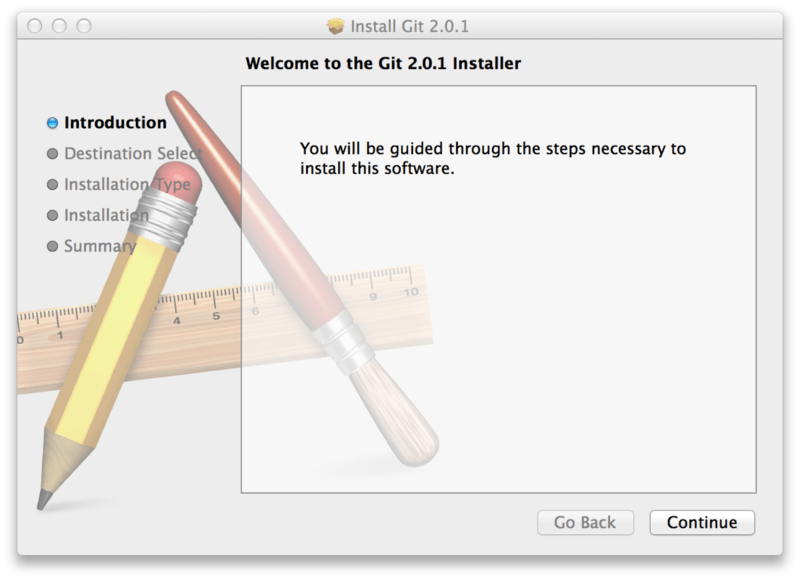
Windowsへのインストール
WindowsにGitをインストールする方法もいくつかあります。最も公式なビルドは、Gitウェブサイトでダウンロード可能です。 https://git.dokyumento.jp/download/winにアクセスするだけで、ダウンロードが自動的に開始されます。これはGit for Windowsというプロジェクトであり、Git本体とは別のものです。詳細については、https://gitforwindows.orgをご覧ください。
自動インストールを行うには、Git Chocolateyパッケージを使用できます。Chocolateyパッケージはコミュニティによってメンテナンスされています。
ソースからのインストール
最新バージョンを入手できるため、Gitをソースからインストールする方が便利だと感じる人もいるかもしれません。バイナリインストーラーは少し遅れがちですが、近年Gitが成熟したため、その差は小さくなっています。
Gitをソースからインストールしたい場合は、Gitが依存する以下のライブラリが必要です: autotools、curl、zlib、openssl、expat、およびlibiconv。例えば、dnf(Fedoraなど)またはapt-get(Debianベースのシステムなど)を持つシステムを使用している場合、これらのコマンドのいずれかを使用して、Gitバイナリのコンパイルとインストールに必要な最小限の依存関係をインストールできます。
$ sudo dnf install dh-autoreconf curl-devel expat-devel gettext-devel \
openssl-devel perl-devel zlib-devel
$ sudo apt-get install dh-autoreconf libcurl4-gnutls-dev libexpat1-dev \
gettext libz-dev libssl-devさまざまな形式(doc、html、info)でドキュメントを追加できるようにするには、これらの追加の依存関係が必要です。
$ sudo dnf install asciidoc xmlto docbook2X
$ sudo apt-get install asciidoc xmlto docbook2x|
注
|
RHELおよびCentOSやScientific LinuxのようなRHEL派生版のユーザーは、 |
Debianベースのディストリビューション(Debian/Ubuntu/Ubuntu派生版)を使用している場合、install-infoパッケージも必要です。
$ sudo apt-get install install-infoRPMベースのディストリビューション(Fedora/RHEL/RHEL派生版)を使用している場合、getoptパッケージも必要です(これはDebianベースのディストリビューションにはすでにインストールされています)。
$ sudo dnf install getoptさらに、Fedora/RHEL/RHEL派生版を使用している場合は、これを実行する必要があります。
$ sudo ln -s /usr/bin/db2x_docbook2texi /usr/bin/docbook2x-texiバイナリ名の違いのためです。
必要なすべての依存関係が揃ったら、いくつかの場所から最新のタグ付きリリース版tarballを入手できます。kernel.orgサイトのhttps://www.kernel.org/pub/software/scm/git、またはGitHubウェブサイトのミラーであるhttps://github.com/git/git/tagsから入手できます。GitHubページの方が最新バージョンが少し分かりやすいですが、kernel.orgページにはダウンロードを検証したい場合にリリース署名も用意されています。
次に、コンパイルしてインストールします。
$ tar -zxf git-2.8.0.tar.gz
$ cd git-2.8.0
$ make configure
$ ./configure --prefix=/usr
$ make all doc info
$ sudo make install install-doc install-html install-infoこれが完了したら、更新のためにGit自体を介してGitを入手することもできます。
$ git clone https://git.kernel.org/pub/scm/git/git.git